SolidWorks作为三维设计领域的标杆软件,其扫描功能是创建复杂曲面的重要工具。本文将详细解析扫描功能的具体操作流程,帮助设计人员快速掌握这一核心建模技术。
扫描功能核心操作原理
扫描特征通过沿指定路径移动二维轮廓形成三维实体,其关键在于路径与轮廓的精准配合。设计时需注意路径曲线的连续性和轮廓截面的合理性,这两个要素直接影响最终成型质量。
详细操作指南
1、创建基准工作环境
启动软件后选择新建零件文档,建议使用GB模板确保尺寸单位统一。在特征树中确认三个基准面的显示状态,为后续草图绘制建立基础坐标系。
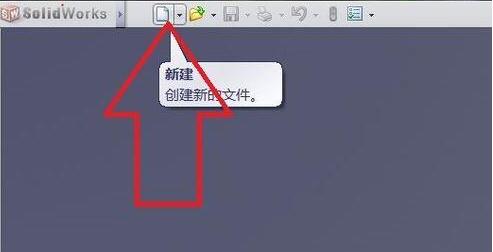
2、路径草图构建技巧
在右视基准面创建新草图,使用样条曲线或组合线段工具绘制开放路径。建议开启几何关系捕捉功能,确保路径端点与后续轮廓草图形成有效关联。完成路径后需进行完全定义,避免后续操作产生位置偏移。
3、轮廓草图设计要点
新建与前视基准面平行的构造平面,该平面应与路径起始点保持垂直关系。使用多边形工具或自定义形状绘制闭合轮廓,特别注意轮廓尺寸与路径曲率的比例关系。建议开启实时预览功能,动态观察轮廓沿路径的变形情况。
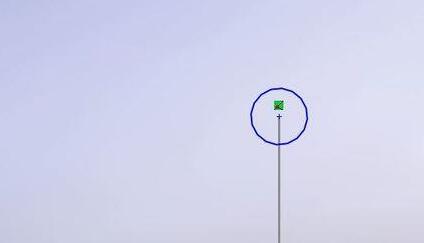
4、特征参数设置规范
在特征工具栏选择扫描命令后,系统将弹出参数设置面板。在轮廓选择栏中指定闭合的截面草图,路径选择栏中选取先前创建的轨迹曲线。高级设置中可调整方向/扭转控制参数,这对异形结构的生成至关重要。
5、实时预览与修正
参数确认后点击预览生成按钮,软件会通过GPU加速渲染出实体模型。此时应多角度旋转观察,检查是否存在轮廓扭曲或路径干涉现象。发现异常时可返回草图编辑模式进行微调,支持实时联动更新。
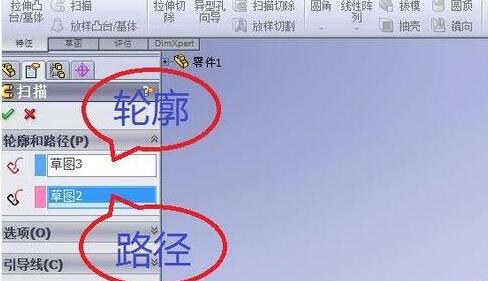
6、特征最终确认
完成所有校验后点击确认按钮,系统将生成参数化特征记录。在特征管理器中会新增扫描特征项,双击可随时修改相关参数。建议立即进行文件保存,并通过质量检测工具验证模型的实体完整性。
7、常见问题处理方案
当出现扫描失败提示时,首先检查轮廓草图是否完全闭合,其次确认路径曲线是否与轮廓平面存在空间干涉。对于复杂扫描特征,可采用引导线辅助控制截面形状,或使用穿透约束保证几何关联准确性。
通过系统化的步骤分解和参数解析,设计人员可以深入理解扫描功能的应用逻辑。建议在实际操作中多尝试不同组合方式,结合放样特征使用,可大幅提升复杂曲面的建模效率。定期清理草图历史记录和优化特征顺序,能有效提升大型装配体的运行稳定性。

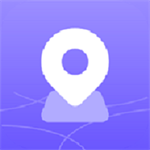




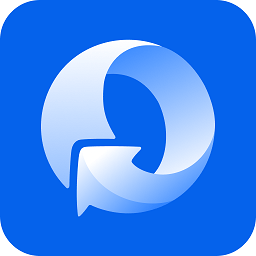






 紫易保智能展业工具助力保险从业者
紫易保智能展业工具助力保险从业者 AI公文写作助手苹果版高效创作方案
AI公文写作助手苹果版高效创作方案 便签日记高效记录生活必备工具
便签日记高效记录生活必备工具 智轨通App地铁出行智能乘车助手
智轨通App地铁出行智能乘车助手 袋鼠点点短视频海量资源随心看
袋鼠点点短视频海量资源随心看 废文网小说资源库与阅读社区
废文网小说资源库与阅读社区 电动车换电服务平台使用
电动车换电服务平台使用 花椒直播实时互动与萌颜
花椒直播实时互动与萌颜